Screenink er en app for Mac og Windows som lar degta skjermbilder av fullskjerm eller et hvilket som helst definert område av den. I motsetning til vanlige skjermdump-apper som begrenser et tilpasset område for å passe inn i et rektangel eller en firkantet form, lar Screenink deg tegne en tilpasset form på skjermen din og fange alt innholdet i den. Det gir deg også en gradskive og linjal på skjermen som lar deg måle både lengde, bredde og vinkel på hva som helst på skjermen. Du kan tegne former, legge inn tekst og bruke appens helt eget fargevalg til å velge en farge fra skjermen. Appen legger til en alltid-på-topp verktøylinje på skjermen og et blyantlignende ikon til menylinjen som lar deg bruke de mange verktøyene. Den støtter tastatursnarveier også for raskt å utføre funksjonene. Screeninks Mac-app er tilgjengelig for $ 0,99 i Mac App Store, mens Windows-versjonen koster $ 2,00.
Tatt i betraktning hvor funksjonsrik Screenink er degvil det kanskje ta noen minutter å sette seg inn i verktøyene og hvordan de fungerer. Markøren din kan ta på seg to forskjellige moduser: normal musemodus som lar deg flytte vinduer rundt og få opp appmenyer, og Select-modus som lar deg velge et område på skjermen med et av de flere valgverktøyene, mens du holder ethvert tegneverktøy du kanskje har valgt, fremdeles aktivt. Hvis du for eksempel tegner ved hjelp av frihåndsverktøyet og deretter bruker markeringsverktøyet, lar det deg tegne et valgt område på skjermen med frihånds tegningen fremdeles synlig.

Pennen, markøren, viskelæret, linjen, fasongene ogtekstverktøy gjør nøyaktig hva navnene sier. Du vil merke at figurverktøyet er spesielt rikt på alternativer. Hvis du vil vise de forskjellige formene du kan tegne og velge farge for tegningen din, velger du Former-verktøyet og klikker deretter på de to rutene som vises rett under skiven. En popup med tre faner vises, slik at du kan velge formen du vil tegne. Du kan endre fargen på dette verktøyet fra fanen "Stroke". Farger kan velges fra forslagene, en fargepalett eller appens innebygde fargevelger.
Skiven lar deg styre størrelsen på børstenfor penn- og viskelærverktøyene, selv om det ikke påvirker figurverktøyet. For å fange en del av skjermen, åpne fargevelgeren, forstørre skrivebordet eller se linjaler eller gradskive, klikke på knappen helt nederst på verktøylinjen (den som er representert med tre prikker), og den vil utvides til å avsløre knapper for de nevnte funksjonene.
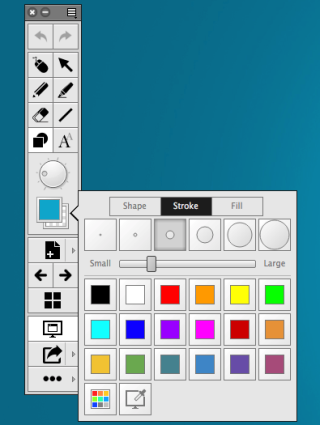
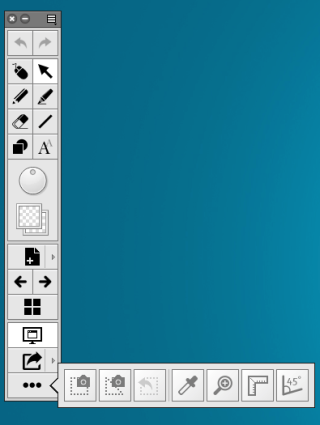
Screenink lar deg lage blanke bilder eller bildersom er skjermbilder av skrivebordet. Disse kalles ‘sider’, og du kan se hele galleriet på disse sidene ved å klikke på rutenettlignende knapp (hvilken type som ser ut som Windows-logoen). For å lage en ny side, klikk på sideknappen og velg en bakgrunn i farger.
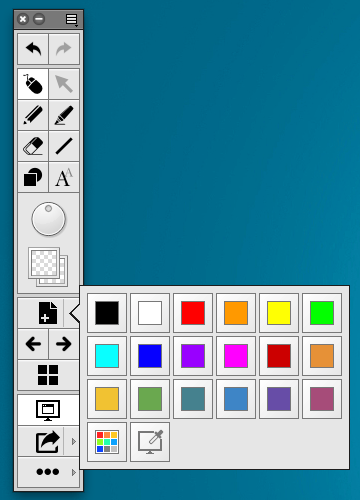
For å se galleriet med sider, som vil omfatteKlikk på galleriknappen for alle skjermbilder du tar. Du kan velge hvilken som helst av sidene, og når du begynner å tegne på skjermen, tegner du på den aktuelle siden. Selve siden vil aldri bli lagt over på skjermen.
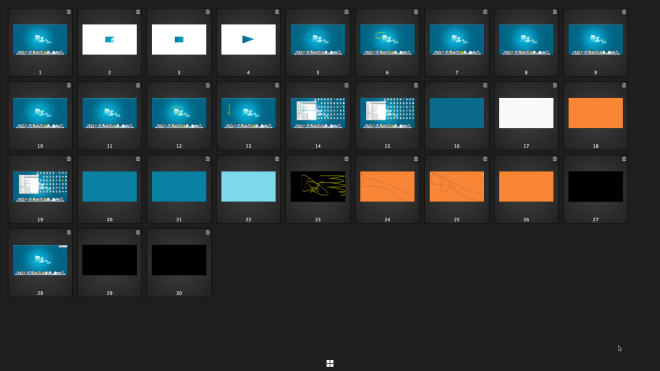
Klikk på pilknappen under skjermknappen for åVelg formatet som Screenink lagrer bildet i. Klikk på pilen med små alternativer for å velge om du vil lagre alle sidene, eller bare den gjeldende siden. Skjermknappen lar deg tegne live på skjermen.
Den siste knappen inneholder noen av Screeninks mestnyttige verktøy; kameraknappene lar deg ta et rektangelområde eller et tilpasset område på skjermen. Alle skjermbilder kan legges til som sider, lagres eller kopieres til utklippstavlen fra den lille verktøylinjen som vises ved siden av omrisset.
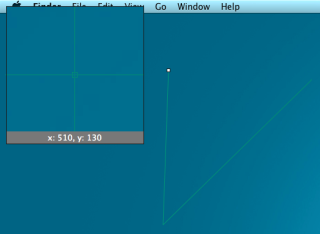
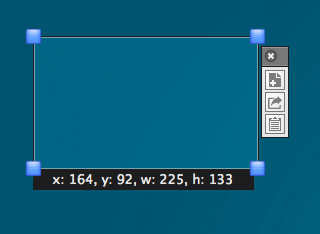
Fargevelgerverktøyet lar deg velge en fargehvor som helst på skjermen og kopier verdien til utklippstavlen. Zoomverktøyet aktiverer et zoomvindu som du kan endre størrelse på og bevege deg rundt hvor som helst på skjermen. Du kan zoome inn og ut, og se hele skjermen som er zoomet inn på det nivået.
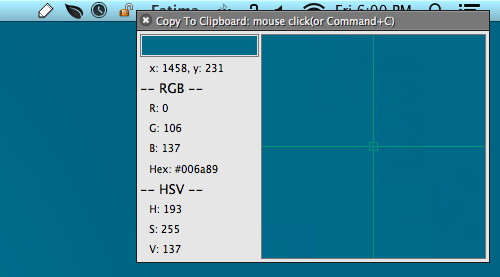
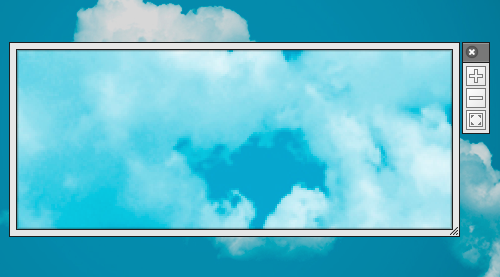
Linjalverktøyene lar deg legge til flere linjaler tilskjermen din for å måle elementer på skjermen. Linjaler kan være vertikale eller horisontale. Klikk på linjalverktøyet for å legge til en linjal, og deretter plusstegnet øverst på denne linjalen for å legge til mer. Du kan definere enhetene disse linjalene måler, dvs. piksler, tommer, centimeter, picas eller punkter. Klikk på den lille menyknappen øverst til høyre på linjal for å se alternativer for å tilpasse den.
Graveringsverktøyet legger til en gradskive satt til 90 grader midt på skjermen. Du kan endre sentrum av opprinnelse så vel som vinkelen ved å klikke og dra strålene.
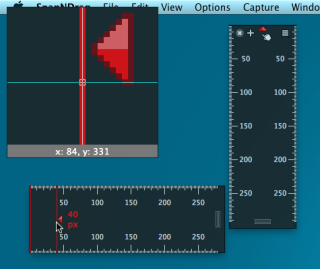
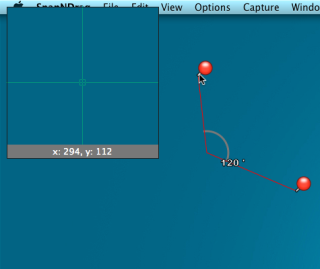
Som du ser, er Screenink ikke bare dittrun-of-the-mill skjermbilde-app; det er mye mer enn det, og kraftigere enn Skitch. For $ 0,99 eller $ 2,99 (for henholdsvis Mac og Windows) er det et godt kjøp. Potensialet er praktisk talt ubegrenset, og du vil prøve å finne en app i denne sjangeren som gjør halvparten så mye som Screenink.
Last ned Screenink fra Mac App Store
Last ned Screenink For Windows













kommentarer